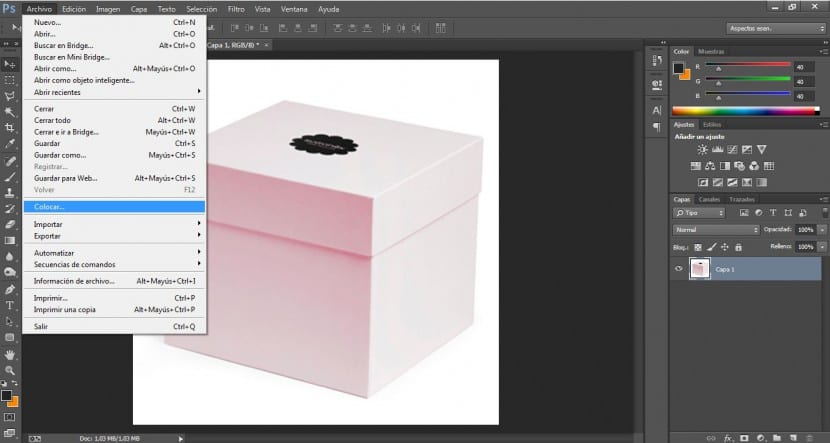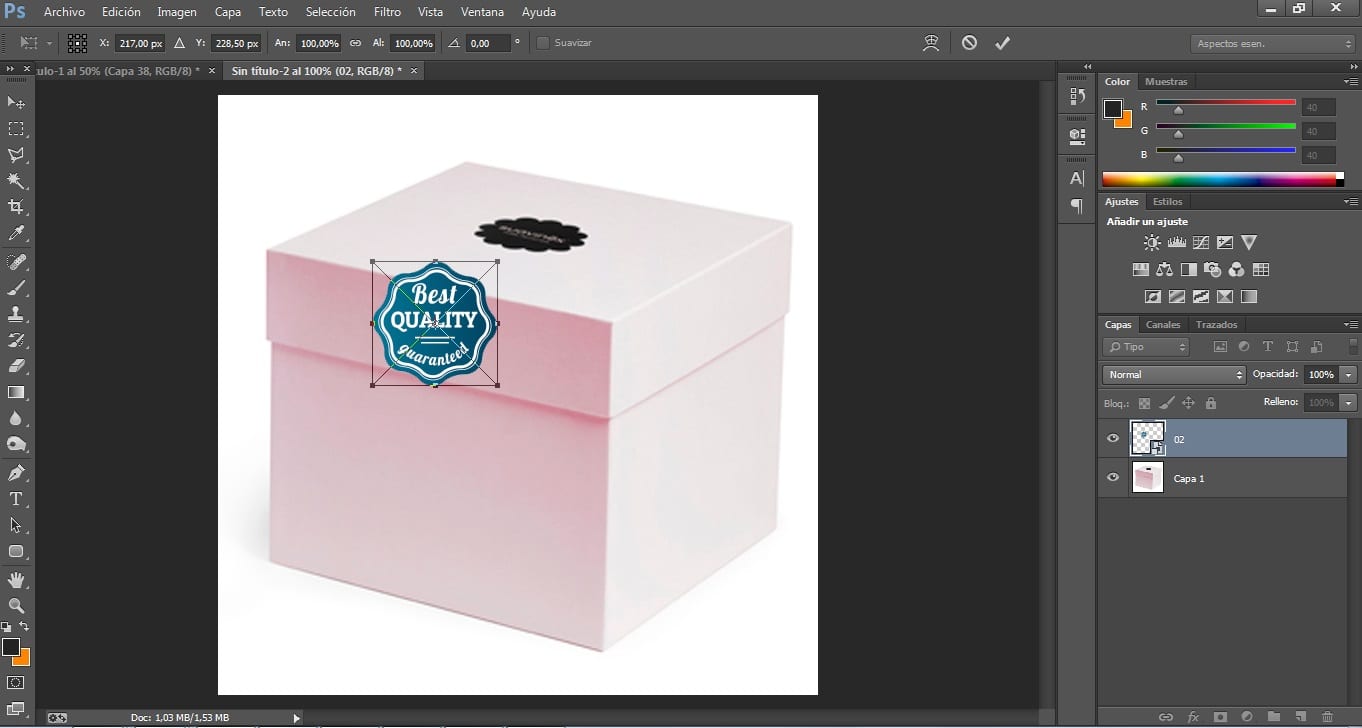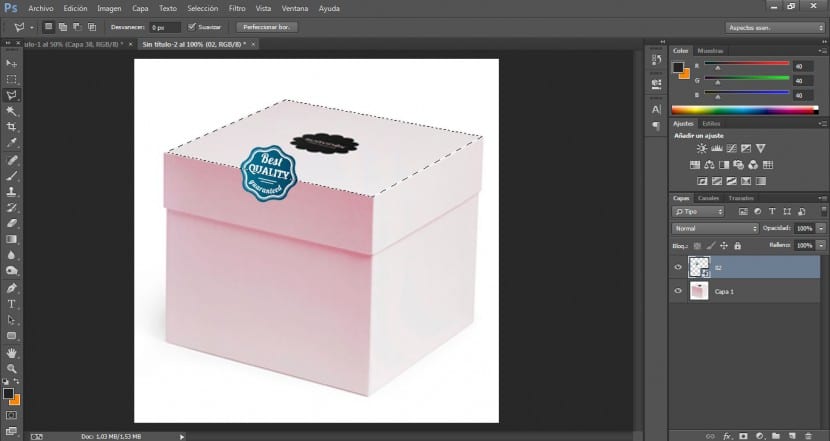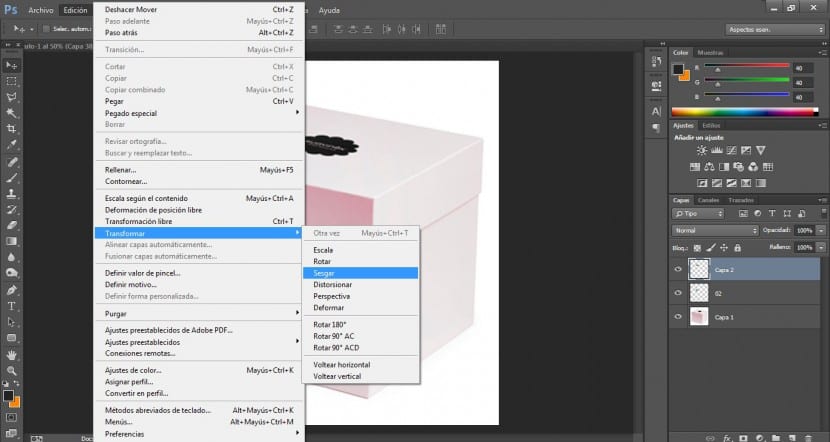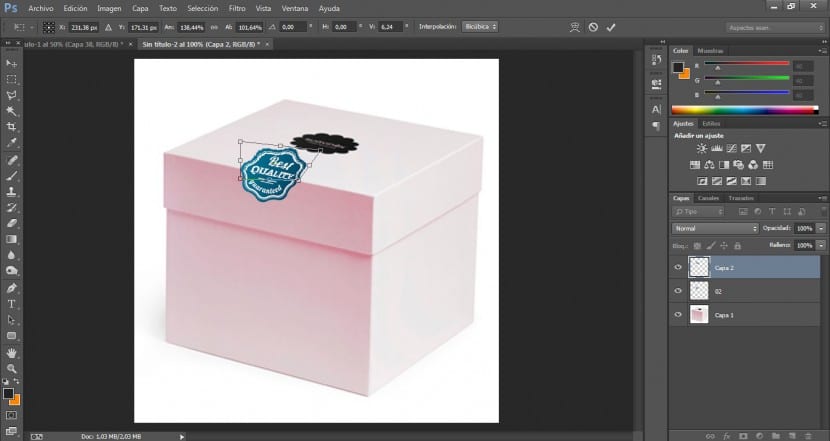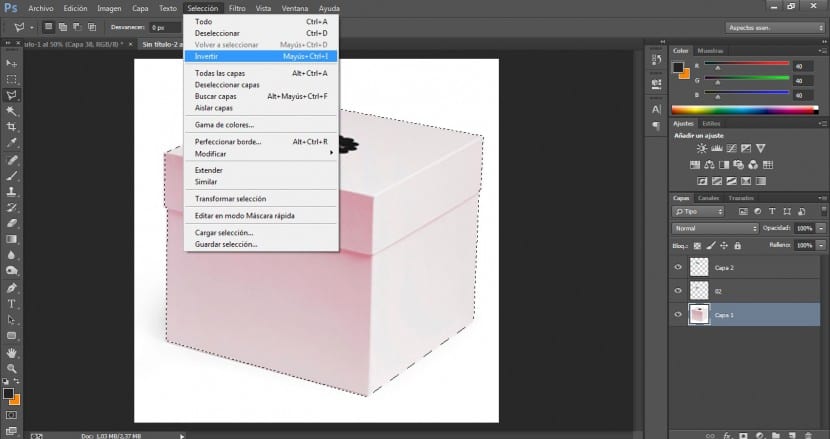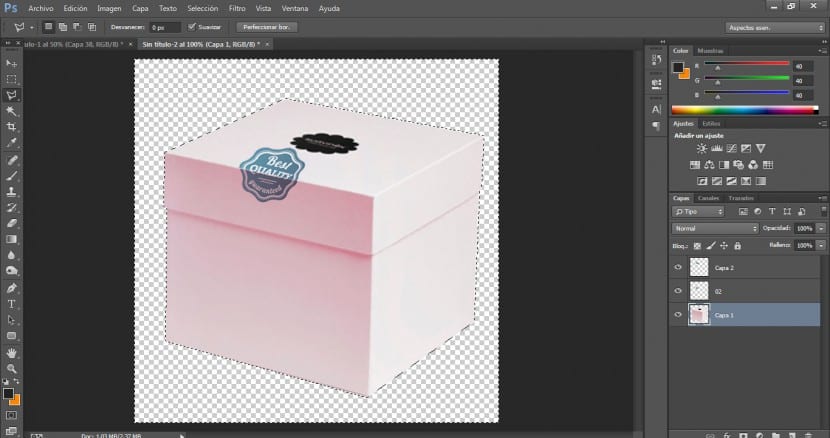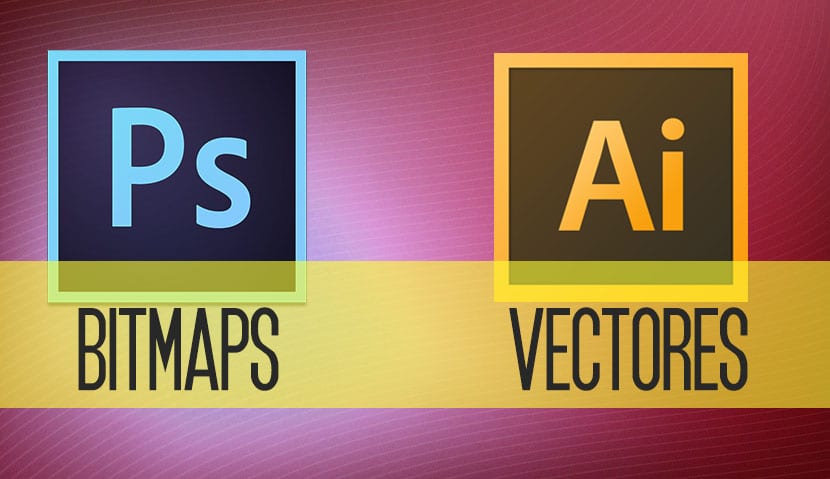
Przy wielu okazjach potrzebujemy używać różnych narzędzi oraz aplikacje do łączenia grafiki i uzyskiwania określonych wyników. Aby pracować na złożonym obrazie z elementami z różnych aplikacji i w różnych formatach, będziemy musieli znać cechy każdego dokumentu w celu optymalizacji naszej kompozycji i zapewnienia możliwie najwyższej jakości wizualnej. Aby to wszystko przedstawić, zbudujemy bardzo prostą kompozycję pracującą z logo utworzonym wcześniej w programie Adobe Illustrator i fotografią. Będziemy pracować z Adobe Photoshop, choć oczywiście później możemy wrócić do programu Illustrator i kontynuować naszą pracę.
Aby rozpocząć pracę nad tą pracą, musimy jasno określić różnicę między formatami grafiki bitmapowej i wektorowej.
W programie Adobe Photoshop używane są obrazy rastrowe (obrazy bitmapowe), które są oparte na siatce lub zestawie pikseli. Podczas pracy z obrazami bitmapowymi edytowane są grupy pikseli. Ten format jest odpowiedni do pracy z obrazami o ciągłych tonach, takimi jak fotografie. Głównym problemem związanym z tą opcją jest utrata rozdzielczości i zjawisko pikselizacji przy zwiększaniu jej skali.
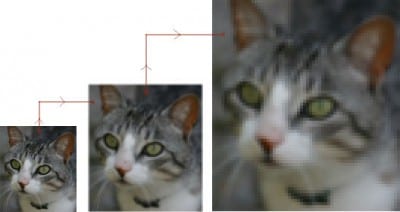
Z drugiej strony grafika wektorowa (grafika używana w aplikacjach takich jak Illustrator), są ogólnie nazywane grafiką rysunkową. Są to kształty oparte na wyrażeniach matematycznych. Ich wygląd zapewnia większą precyzję, składają się z wyraźnych i gładkich linii, które zachowują ostrość, gdy modyfikujemy ich skalę. To sprawia, że idealnie nadaje się do wszelkiego rodzaju ilustracji, tekstów i grafik, takich jak logo, które będą wymagały użycia w różnych rozmiarach i układach.
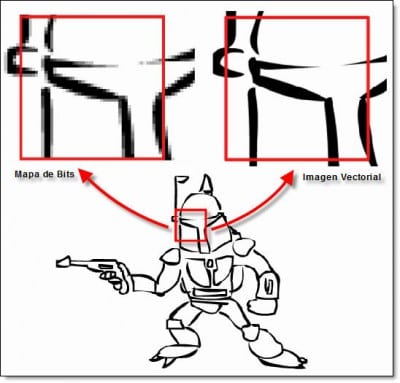
Kroki łączące grafikę są następujące i wyjaśnione na najwyższym możliwym poziomie szczegółowości, ponieważ zdaję sobie sprawę, że możesz stawiać pierwsze kroki z tymi programami.
- Najpierw zrestartujemy Adobe Photoshop. Zaimportujemy zdjęcie lub otworzymy nasz plik w formacie .psd, jeśli mamy go w menu Plik> Otwórz.
- Możemy otworzyć plik Adobe Illustrator jako nowy plik w Adobe Photohoshop lub możemy również użyć poleceń Umieść lub Wklej, aby go dodać. Kiedy to zrobimy, Photoshop rasteryzuje (analizuje raster), aby przekonwertować go na obraz bitmapowy. Polecenie Umieść w programie Photoshop ma tę zaletę, że umożliwia skalowanie obrazu, gdy jest on nadal kształtem wektorowym, więc zmiana skali nie obniży jakości obrazu. Jeśli jednak wycinamy lub wklejamy grafikę z programu Illustrator w Photoshopie, kolejne zmiany skali obniżą jakość obrazu.
- Po zaimportowaniu naszego wektora będziemy przytrzymywać klawisz Shift. Przeciągniemy wierzchołek zdjęcia i zmodyfikujemy jego rozmiar, aby dostosować go do odpowiednich wymiarów i proporcjonalnie. Następnie przeciągniemy, umieszczając kursor w środkowym obszarze, aby umieścić obraz w odpowiedniej pozycji. Będziemy musieli delikatnie obrócić obraz w Edycja> Przekształć> Obróć.
- Zniekształcimy plik, aby pasował do kształtu pudełka. Najpierw przeciąć połowę. Na warstwie logo wybierzemy narzędzie wielokątne lasso i klikniemy w prawy przedni róg górnej części pudełka. Przeciągniemy do następnego zakrętu i będziemy kontynuować jego górny obszar.
- Za pomocą Ctrl + X wycinamy ten obszar. Stworzymy nową warstwę i klikniemy wklej lub Ctrl + V.
- Na tej nowej warstwie klikniemy menu Edycja> Przekształć> Pochyl.
- Przeciągając uchwyty obwiedni, zniekształcimy logo, aby pasowało do perspektywy ramki.
- Aby osiągnąć realistyczny efekt integracji, możemy skorzystać z różnych trybów mieszania. Przy aktywnej warstwie 1 w naszej palecie warstw zmienimy jej krycie na około 60%. Następnie przyciemnimy dolną część logo, tak aby stykała się z przednim cieniem pudełka. Zrobimy to, zmieniając krycie tego obszaru o 70% i wybierając Pomnóż z menu trybów mieszania.
- Konieczne będzie stworzenie przezroczystego tła, ponieważ jedyne, co nas zainteresuje, to pudełko. Aby to zrobić, użyjemy narzędzia do zaznaczania i za jego pomocą obramujemy granice pola.
- Naciśniemy Wybór> Odwróć, a następnie usuń lub klawisz Delete.
- Jeśli chcemy zakończyć naszą kompozycję w programie Illustrator, możemy skorzystać z plików .psd. Illustrator obsługuje większość danych programu Photoshop, w tym kompozycje wielowarstwowe, edytowalny tekst i ścieżki.
W każdym razie w późniejszych postach zagłębimy się w opcje przesyłania plików między aplikacjami i ustawienia zgodności między różnymi programami, aby uzyskać optymalne wyniki w zwinny i profesjonalny sposób. Należy pamiętać, że w wielu przypadkach kompozycje należy traktować różnymi narzędziami.
.